시네마 4D로 작업할 때 소프트웨어를 자신의 요구에 맞게 조정하는 것이 중요합니다. 여기에서는 시네마 4D에서 표현 옵션을 효율적으로 사용하는 방법과 모델링을 위한 단위를 최적화하는 방법을 배웁니다.
주요 통찰력
- 3D 객체의 표현은 각 모델링 작업에 맞게 조정할 수 있습니다.
- 객체를 설명하기 위한 주황색 테두리는 와이어프레임 보기로 대체할 수 있습니다.
- 센티미터와 같은 단위는 여러 단위로 전환할 수 있으며, 이는 정밀한 작업을 위해 특히 중요합니다.
장면 표현 설정
시네마 4D에서 작업을 용이하게 하려면 먼저 기본 표현 설정을 살펴보겠습니다. 정육면체를 만드는 것으로 시작해 보세요. 이번 모델은 다음 단계의 예제로 사용됩니다.

마우스나 스타일러로 정육면체를 클릭하여 선택합니다. 그러면 정육면체를 선택할 수 있는 메뉴가 열립니다. 정육면체를 선택하면 나중에 속성 관리자에서 속성을 확인할 수 있습니다.
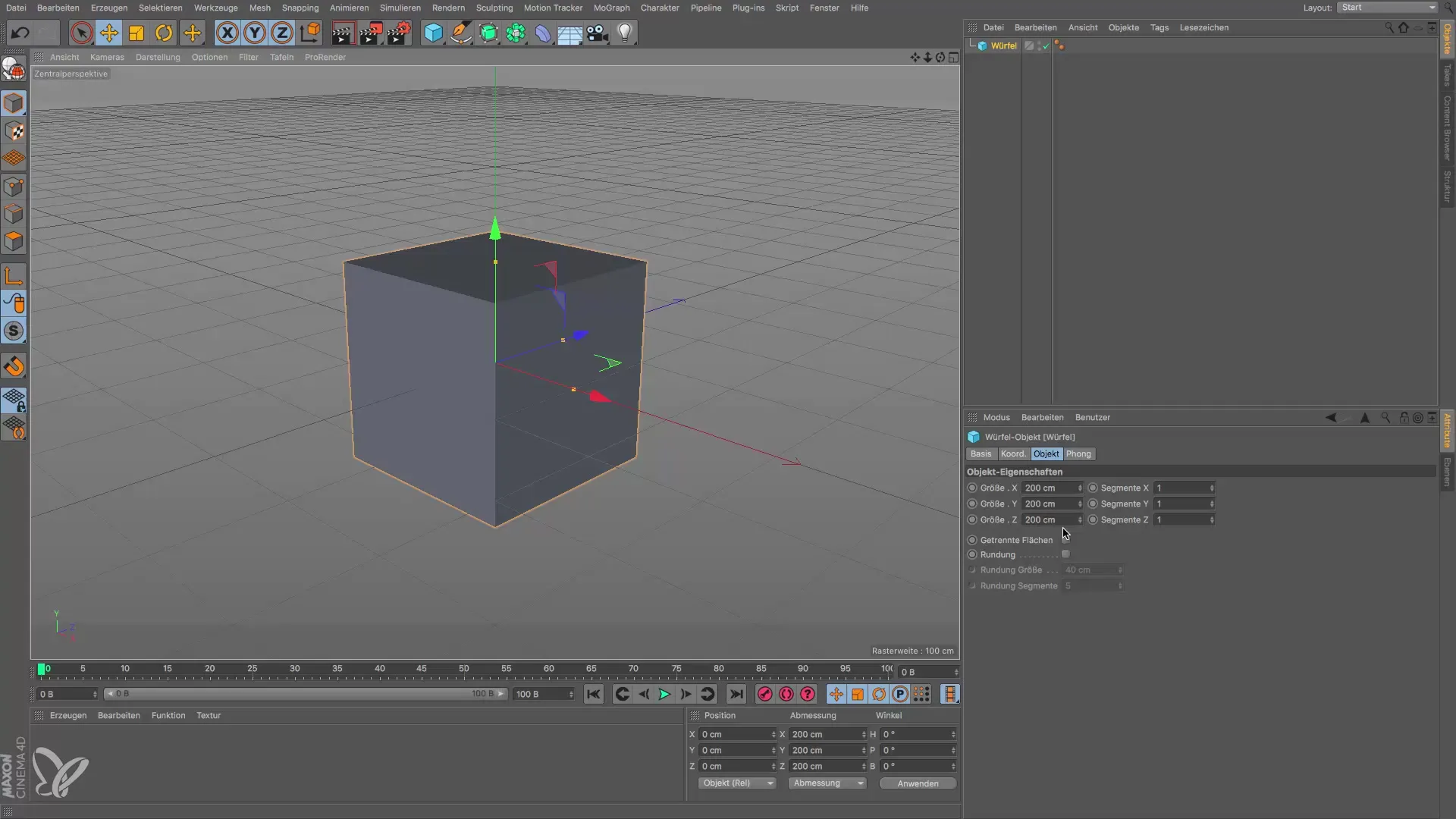
정육면체를 선택하면 속성 관리자에서 객체의 속성, 즉 가장자리 길이를 볼 수 있습니다. 여기에서 객체의 테두리는 주황색으로 표시되며, 이는 시네마 4D 버전 14 또는 15 이상에서 발생합니다. 하지만 이 주황색 테두리는 모델의 세부정보를 충분히 강조하지 않기 때문에 혼란을 줄 수 있습니다.
와이어프레임 보기 활성화
주황색 테두리를 더 정교한 보기로 대체하려면 표시 설정으로 이동합니다:
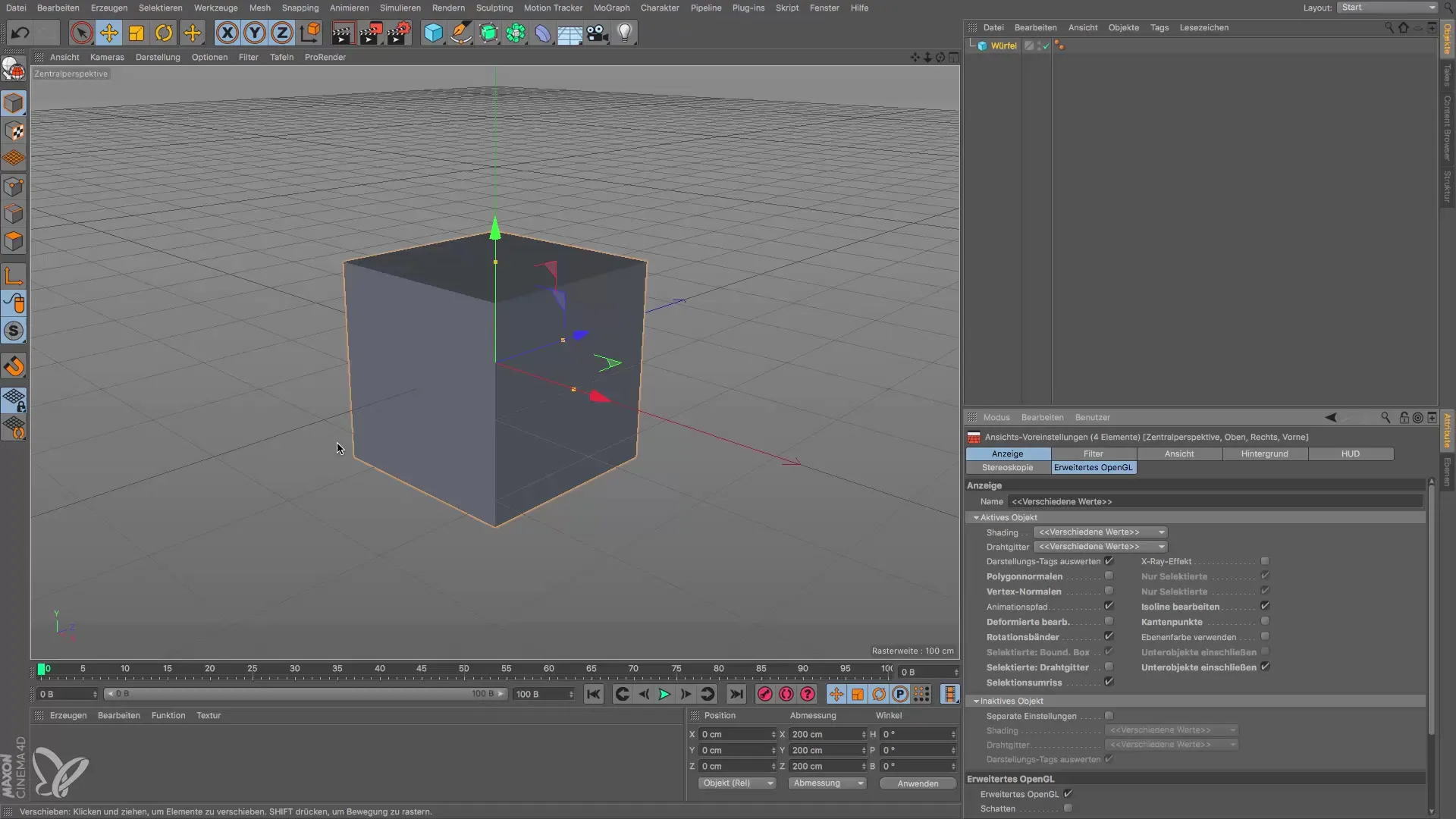
옵션으로 이동하여 "보기 버전 설정"을 선택하고 클릭합니다. "표시" 항목 아래에서 선택 윤곽선 옵션을 찾을 수 있습니다. 이 옵션을 비활성화하여 기본 주황색 테두리를 숨길 수 있습니다.
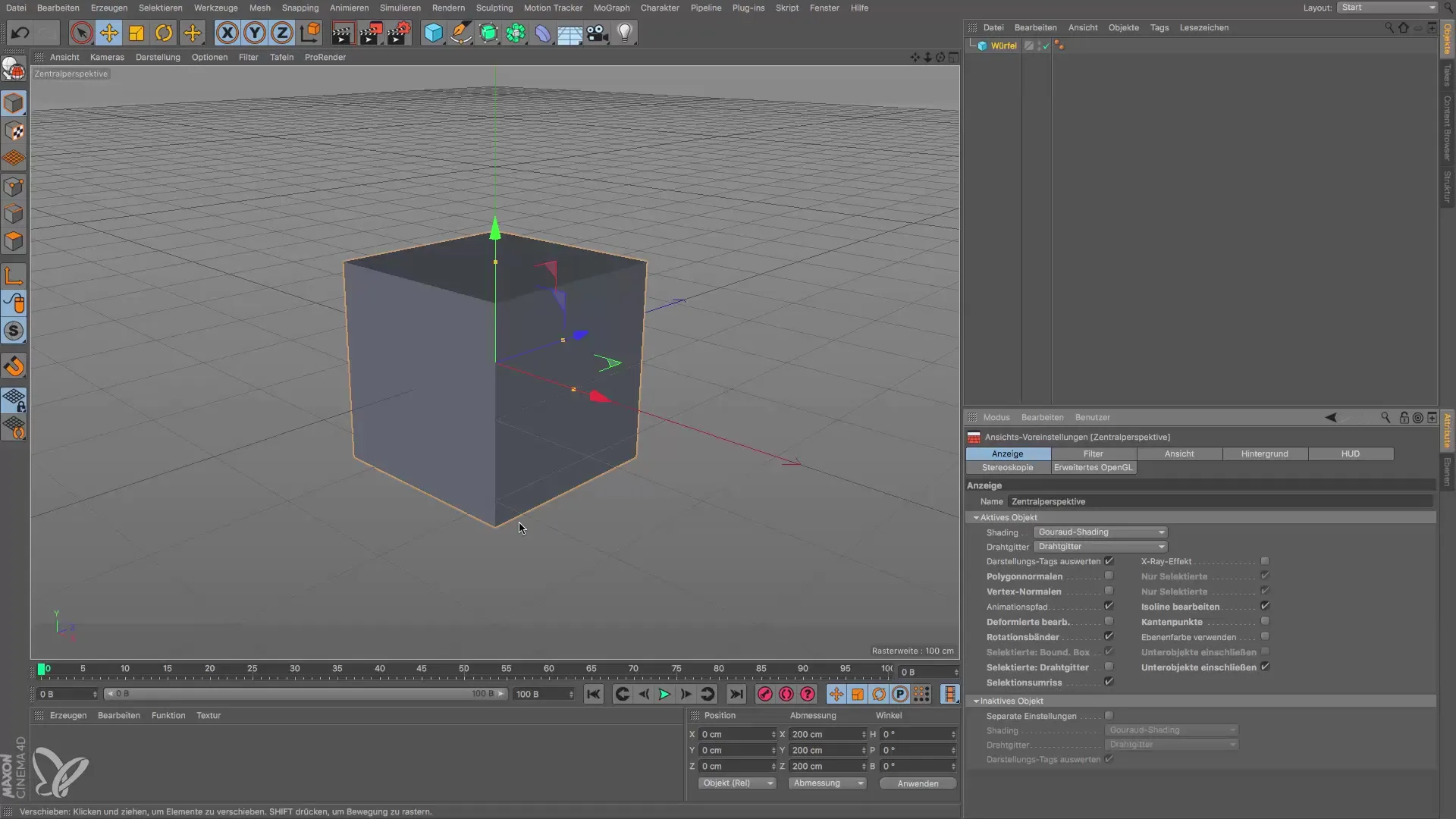
이제 선택한 모델에 대한 와이어프레임 보기를 활성화합니다. 와이어프레임 표시를 선택하면 모델의 가장자리와 다각형을 정확하게 표시하며, 이는 모델링에 특히 유용합니다.
이제 뷰가 어떻게 변하는지 즉시 알 수 있습니다. 주황색 테두리 대신 정육면체의 세분화된 와이어프레임 보기를 볼 수 있으며, 이는 모델 구조에 대한 더 나은 이해를 제공합니다.
단위 조정
시네마 4D의 또 다른 중요한 점은 단위 조정입니다. 현재 정육면체의 가장자리 길이는 200cm이며, 이는 프로젝트에 최적이 아닐 수 있습니다. 여기에서 단위 변경 방법을 배우게 됩니다.
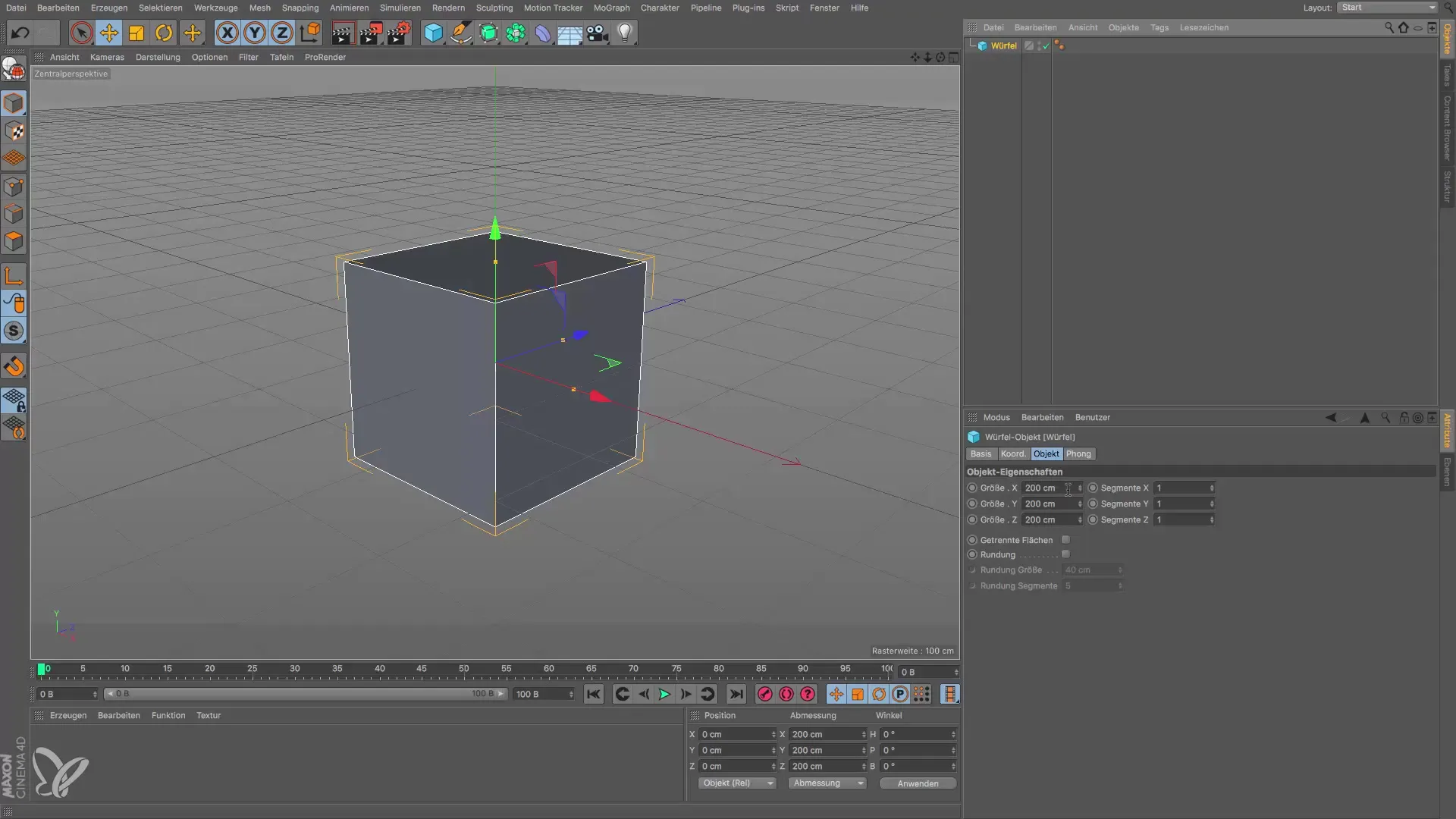
"센티미터" 단위는 필요에 따라 "미터", "킬로미터" 또는 "밀리미터"로 전환할 수 있습니다. 이러한 설정은 프로그램 환경 설정에서 찾을 수 있습니다. 옵션으로 이동하여 "단위" 항목을 찾아보세요.
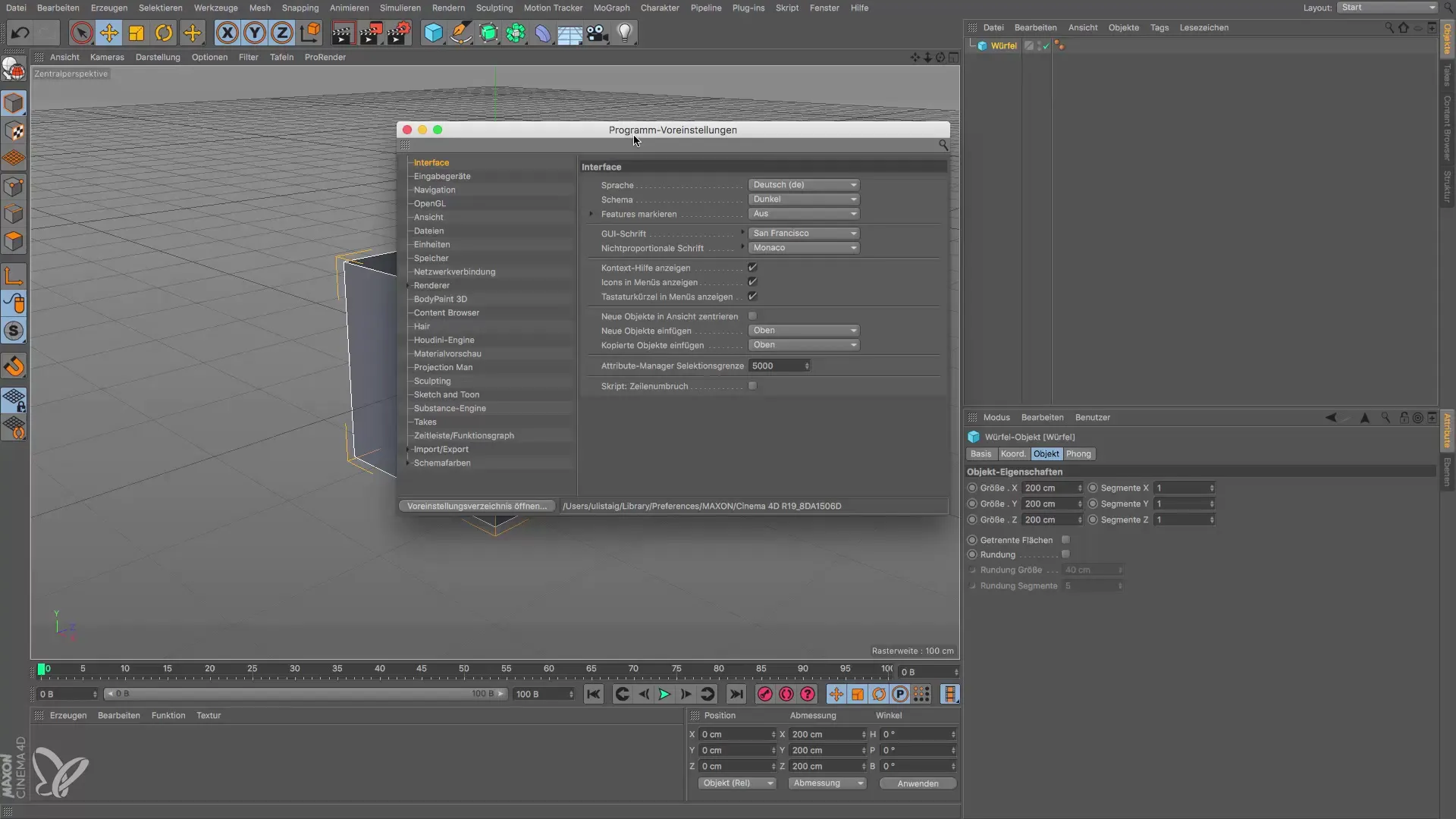
여기에서 기본 단위를 쉽게 변경할 수 있습니다. 프로젝트에 가장 적합한 단위를 선택하는 것이 좋습니다. 많은 응용 프로그램에 있어 센티미터 설정은 좋은 선택입니다.
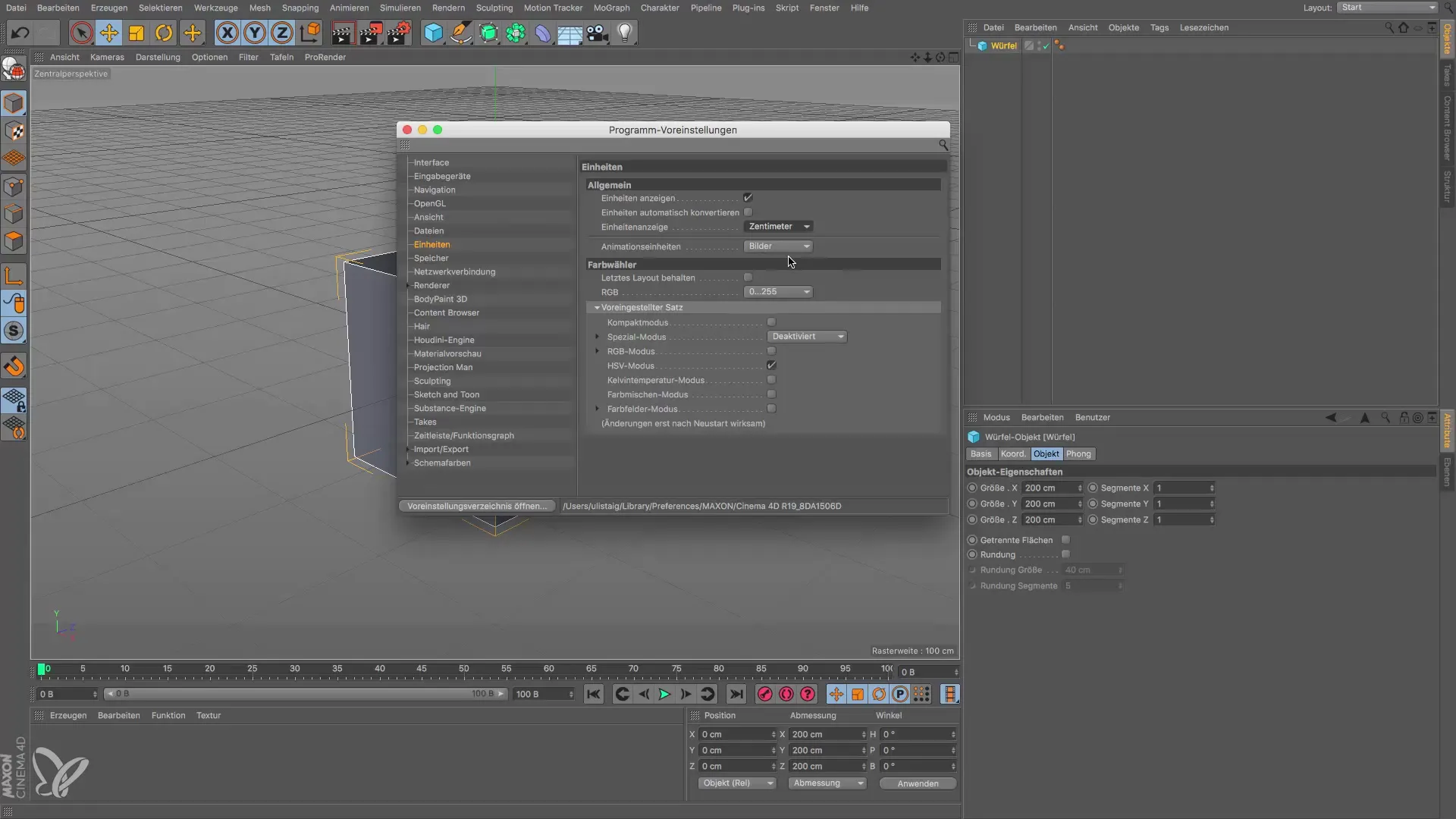
단위를 조정한 후 다음 단계로 준비가 완료되었습니다. 이제 시네마 4D에서 첫 번째 모델을 만들기 시작할 수 있습니다. 올바른 표현 옵션과 단위를 사용하면 더 효율적이고 목표 지향적으로 작업할 수 있습니다.
요약 – 시네마 4D: 3D 프로젝트를 위한 효율적인 설정
이 가이드에서는 3D 모델의 표현을 조정하고 시네마 4D에서 단위를 효과적으로 설정하는 방법을 배웠습니다. 이 기본 단계는 프로젝트를 관리하고 효율적으로 작업하는 데 도움이 됩니다.
자주 묻는 질문
시네마 4D에서 표현 옵션을 어떻게 변경하나요?옵션으로 이동하여 보기 버전 설정으로 가서 원하는 표시를 설정하세요.
시네마 4D에서 단위를 어떻게 조정하나요?프로그램 환경 설정에서 "단위" 항목에서 단위를 변경할 수 있습니다.
와이어프레임 보기가 주황색 테두리보다 더 나은가요?네, 와이어프레임 보기는 모델의 세부정보를 훨씬 더 잘 보여줍니다.


